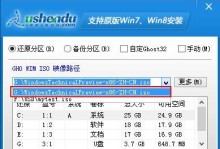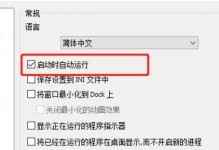现如今,随着科技的发展和人们对电脑性能要求的提升,许多用户希望在一台电脑上同时运行两个不同的操作系统,以满足不同的需求。联想V310作为一款性能出众的笔记本电脑,也提供了很好的双系统安装支持。本文将详细介绍如何在联想V310上安装双操作系统,让您轻松实现一机两用的便利。

一、准备工作:备份数据和创建启动盘
1.1备份数据:在进行系统安装之前,务必备份好重要的数据,以免在安装过程中数据丢失。
1.2创建启动盘:下载并安装一个可靠的系统制作工具,如UltraISO。然后根据您想要安装的操作系统类型(Windows或Linux),制作相应版本的启动盘。
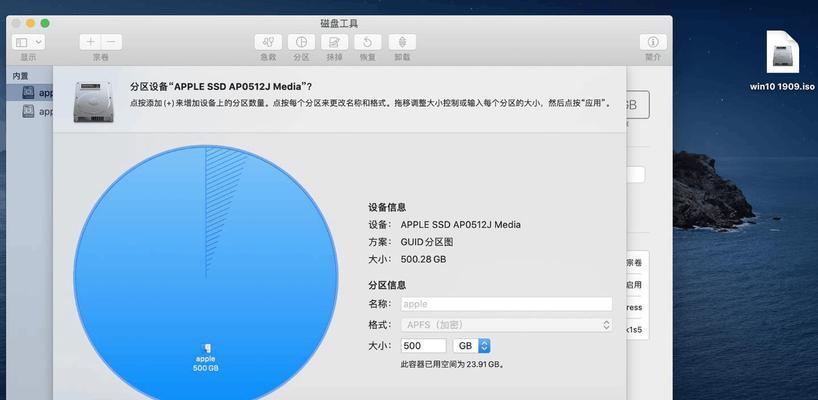
二、设置BIOS和分区
2.1进入BIOS:按下联想V310开机时显示的按键(通常是F2、F12或Del)进入BIOS设置界面。
2.2更改启动顺序:在BIOS设置界面中,找到“启动顺序”选项,并将U盘或DVD驱动器排在硬盘之前。
2.3分区硬盘:使用磁盘管理工具将硬盘分为两个适当大小的分区,以便安装两个操作系统。
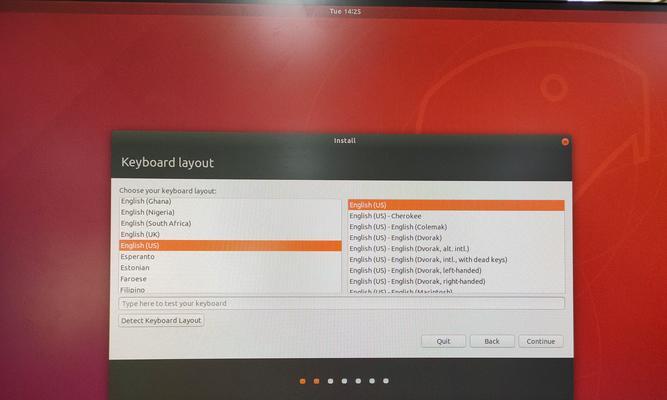
三、安装第一个操作系统
3.1插入启动盘:将您想要安装的第一个操作系统的启动盘插想V310的USB接口或DVD驱动器。
3.2重启电脑:选择“重启”选项,让电脑从启动盘启动。
3.3安装操作系统:按照操作系统安装向导的指示进行安装,并选择一个空闲的分区进行安装。
四、安装第二个操作系统
4.1切换系统:完成第一个操作系统的安装后,重启电脑并进入BIOS设置界面。
4.2更改启动顺序:将U盘或DVD驱动器排在硬盘之前,以便从启动盘启动。
4.3安装操作系统:按照相同的步骤,使用另一个启动盘安装第二个操作系统,并选择另一个空闲的分区进行安装。
五、配置引导顺序
5.1使用引导工具:下载并安装一个引导工具,如EasyBCD,用于配置操作系统的引导顺序。
5.2添加操作系统:在引导工具中,添加每个操作系统的启动项,并设置默认启动的操作系统。
5.3测试引导:重启电脑,测试引导顺序是否配置成功。
六、优化设置和注意事项
6.1安装驱动程序:安装联想V310电脑所需的所有驱动程序,以确保系统正常运行。
6.2更新系统:定期更新操作系统和软件,以获得更好的性能和更多的功能。
6.3注意事项:在使用双系统时,需要小心管理数据和文件,确保在正确的操作系统中进行操作。
通过本文详细介绍的步骤,您可以在联想V310上轻松地安装双操作系统,并享受一机两用的便利。但请注意,在进行任何操作之前,务必备份好重要的数据,并仔细阅读每个步骤的说明。希望这篇文章对您在联想V310上装双系统有所帮助!